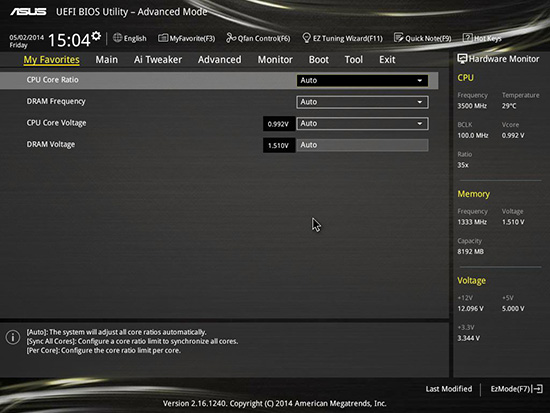Wir wollen uns nun anschauen, wie die UEFI-Oberfläche vom ASUS Z97-Deluxe aussieht. Vorinstalliert ist im übrigen die Version 0603, welche dem First Release entsprechen sollte. Aktuell wird von ASUS auch keine aktuellere Version angeboten.
Gut lässt sich erkennen, dass die Taiwaner auch die UEFI-Oberfläche umgestaltet haben. Weg vom blauen Hintergrund und hin zu einer größtenteils grauen Optik. Die einzelnen Punkte wurden in gelber Farbe hervorgehoben und die restlichen Werte weiterhin in weißer Schrift. Wir fangen oben links an. Dort ist das aktuelle Datum und auch die Uhrzeit einsehbar. Rechts daneben kann auch die generelle UEFI-Sprache geändert werden. Neu hinzugekommen ist der "EZ Tuning Wizard", der eine Art Overclocking-Assistent ist und Neueinsteigern das Overclocking einfacher machen soll. Eingefleischte Overclocker werden von dieser Funktion in der Regel die Finger lassen und stattdessen sämtliche Einstellungen manuell festlegen. Dennoch ist es schön zu sehen, dass Einsteiger nicht im Regen stehen gelassen werden.
In der nächsten Zeile werden die üblichen Vorabinformationen, wie das Mainboardmodell inkl. BIOS-Version, die aktuell installierte CPU inkl. Taktfrequenz sowie die Arbeitsspeicher-Kapazität angezeigt. Weiter rechts sind dann auch gleich die CPU- und Mainboard-Temperatur zu sehen. Zusätzlich auch die CPU-Spannung. Eine Etage tiefer wird auf der linken Seite ein ergänzender RAM-Status vermittelt, in welchen Slots aktuell welche Module mit welcher Kapazität und der aktuell anliegenden Taktung installiert sind. Zudem kann auf Wunsch auch gleich ein Extreme-Memory-Profile (kurz: XMP) ausgewählt werden, sofern vorhanden. Wer sich über die derzeit angekoppelten Storage-Gerätschaften interessiert, erhält diese Infos direkt rechts daneben. Hinzu kommen dann wiederum unten noch die Lüftergeschwindigkeiten, die sich mit der Funktion "Manual Fan Tuning" auch gleich individuell festlegen lassen.
Am rechten Rand des Bildschirms kann vom Anwender das grundlegende Funktionsschema ausgewählt werden. Standardmäßig ist der normale Modus aktiviert. Es lassen sich jedoch auch einmal der Modus "ASUS Optimal" und der Modus "Power Saving" aktivieren. Während beim "ASUS Optimal"-Modus das System auf gesteigerter Performance ausgelegt ist, lässt sich das System mit dem "Power Saving"-Modus effizienter betreiben. Darunter kann die Boot-Reihenfolge mit Leichtigkeit abgeändert werden. Entweder per Klick auf "Advanced Mode" oder mit einem Tastendruck auf "F7" gelangen wir in die erweiterte Ansicht, die wir uns nun anschauen werden.
Advanced-Mode: Optisch genau wie der EZ-Mode, allerdings natürlich anders strukturiert. Der erste Reiter ist bereits von den ersten Sockel LGA1150 Mainboards von ASUS bekannt. Das Feature "My Favorites" beinhaltet die Auswahl der häufig verwendeten Funktionen aus dem BIOS, die auf der separaten Seite abgespeichert werden können. Allerdings wurde das Hinzufügen der Funktionen von ASUS etwas anders gelöst. Das Kontextmenü ist nun weggefallen. Demnach muss dafür oben der Punkt "MyFavorite(F3)" angeklickt oder die Taste "F3" gedrückt werden. Dies öffnet ein eigenständiges Fenster, in dem die Funktionen ausgewählt werden können. Auf der "Main"-Seite werden noch einmal einige Vorabinformationen wie die BIOS-Version, das installierte Prozessormodell und einige RAM-Infos angezeigt. Auch hier lässt sich die Menüsprache ändern, falls gewünscht.
Nun geht es mit dem Herzstück "Ai Tweaker" weiter. Sämtliche Overclocking-Funktionen sind hier hinterlegt worden und es sind, zumindest beim Z97-Deluxe, ziemlich viele Funktionen implementiert worden, die selbst dem extremen Übertakter durchaus ausreichen sollten. Ob es nun um die Taktfrequenz von CPU oder Arbeitsspeicher oder doch um die einzelnen Spannungen geht, hier wird der Anwender fündig. Zur Unterstützung wird jeweils unten erklärt, was die einzelnen Funktionen bewirken. Wie immer können die zahlreichen Onboard-Komponenten mithilfe des nächsten Reiters konfiguriert werden. Beispielsweise kann dort das neue SATA-Express-Feature auf Wunsch deaktiviert werden. Auch wenn auf der rechten Seite ständig einige Informationen vom Hardware-Monitor angezeigt werden, hat ASUS eine eigene "Monitor"-Seite hinterlassen, auf der unter anderem die Lüfter gesteuert werden können. Aber auch die Temperaturen und Spannungen werden noch einmal aufgelistet.
Sämtliche Einstellungen, die den Startvorgang betreffen, wurden auf den Reiter "Boot" geparkt. Wer sich an dem Boot-Logo gestört fühlt, kann es dort abschalten. Zusätzlich sind dort die Boot-Overrides untergebracht worden, die man häufig auch auf der letzten Seite findet. ASUS gibt auch hier erneut ein paar Tools mit auf den Weg. Darunter das "ASUS EZ Flash 2 Utility", womit das UEFI aktualisiert werden kann. Sämtliche UEFI-Einstellungen können mithilfe des "ASUS Overclocking Profile" in maximal acht Profilen gesichert werden, die auch von einem USB-Stick exportiert und auch importiert werden können. "ASUS SPD Information" liest die Serial Presence Detect-Werte aus den DIMMs aus. Und unter "Exit" können die gesetzten Settings abgespeichert und auch die Default Werte geladen werden. Bevor das UEFI die Settings abspeichert, zeigt ein kleines Fenster alle Einstellungen an, die verändert wurden. Wer sich nützliche Notizen anlegen möchte, muss glücklicherweise auf keinen Zettel und Stift zurückgreifen, sondern verwendet einfach das "Quick Note"-Feature.
Die Bedienbarkeit der neuen UEFI-Oberfläche stufen wir als akzeptabel ein. Im Gegensatz zur Vorgängerversion bei den Z87-Modellen, konnte die Navigation durch die Menüs in meist ruckeliger Weise durchgeführt werden, zumindest mit der Tastatur. Der Maus-Cursor lässt dagegen eine flüssigere Bewegung zu. Abgesehen von dieser Tatsache wurden alle gewählten Einstellungen zu unserer vollsten Zufriedenheit übernommen. Auch gab es an der Stabilität nichts auszusetzen.